როგორ გავხადოთ ტექსტი ვერტიკალური Word-ში
Miscellanea / / April 02, 2023
Word-ის გამოყენება შესანიშნავი გზაა ფლაერების, საინფორმაციო ბიულეტენების, პრეზენტაციების და სხვათა დასამზადებლად. ის სავსეა მრავალი ხელსაწყოებით, შრიფტებითა და ფორმატირების ვარიანტებით, რომლებიც საშუალებას გაძლევთ შეცვალოთ ყველაფერი ტექსტის ორიენტაციის შეცვლიდან მის ზომამდე, გასწორებამდე და ა.შ. უფრო მეტიც, თქვენ ასევე შეგიძლიათ ტექსტი სიტყვაში ვერტიკალური გახადოთ და მთელ ნივთს მკვეთრი იერი მისცეთ. თქვენ გაეცნობით, თუ როგორ უნდა მოატრიალოთ ტექსტი Word-ში ამ სტატიაში. ასე რომ, თუ თქვენც გსურთ იცოდეთ როგორ შეგიძლიათ გააკეთოთ მსგავსი რამ თქვენს ლეპტოპზე Word-ის გამოყენებით, წაიკითხეთ ეს სტატია ბოლომდე.

Სარჩევი
- როგორ გავხადოთ ტექსტი ვერტიკალური Word-ში
- როგორ მოვატრიალოთ ტექსტი Word-ში
- როგორ შევცვალოთ ტექსტის მიმართულება Word-ში მარცხნიდან მარჯვნივ
- როგორ მოვატრიალოთ ტექსტის მიმართულება ცხრილში
- როგორ მოვატრიალო ტექსტი 180 გრადუსით Word-ში
- შეგიძლიათ ტექსტის ვერტიკალურად გაჭიმვა Word-ში?
როგორ გავხადოთ ტექსტი ვერტიკალური Word-ში
გამოყენება სიტყვა არ არის სარაკეტო მეცნიერება, მაგრამ ზოგიერთი მომხმარებლისთვის ეს შეიძლება იყოს რთული გასატეხი. თქვენ შეიძლება უკვე გაასუფთავეთ თქვენი საფუძვლები და გესმით სხვადასხვა ფორმულები, მაგრამ იცით, როგორ გახადოთ ტექსტი ვერტიკალურად? თუ არა, მაშინ ეს სტატია დაგეხმარებათ იმავეში.
Სწრაფი პასუხი
Word-ში ვერტიკალური ტექსტის შესაქმნელად, შეგიძლიათ უბრალოდ დააჭიროთ ჩასმა > ტექსტური ყუთი და აირჩიეთ ა ჩაშენებული ტექსტური ყუთი. დაამატეთ ტექსტი, შემდეგ გამოიყენეთ როტაციის ხატი რათა ის ვერტიკალური იყოს.
როგორ მოვატრიალოთ ტექსტი Word-ში
თუ გსურთ იცოდეთ როგორ მოატრიალოთ ტექსტი Word-ში, თქვენ სწორ ადგილას ხართ. ქვემოთ ჩვენ აღვნიშნეთ ორი განსხვავებული მარტივი და დამწყებთათვის მოსახერხებელი მეთოდი. თუ გსურთ მეტი კონტროლი იმაზე, თუ რამდენად სჭირდება ტექსტის ველის როტაცია, მეთოდი 1 უფრო შესაფერისია. თუმცა, თუ გსურთ ყველაფერი სრულყოფილი, გამოიყენეთ მეთოდი 2.
მეთოდი 1: ტექსტური ყუთის ხელით როტაცია
1. გახსენით ა Word დოკუმენტი თქვენს ლეპტოპზე.
2. Დააკლიკეთ ჩასმა ინსტრუმენტთა ზოლიდან ზედა.

2. შემდეგი, აირჩიეთ ტექსტური ყუთი თქვენი Word დოკუმენტში ჩასმის ვარიანტი.
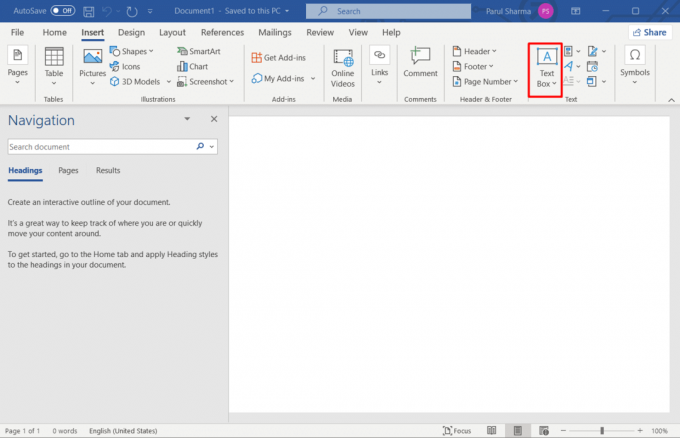
4. აირჩიეთ ნებისმიერი ვარიანტიდან ჩამონტაჟებული მენიუ.

5. შეიყვანეთ საჭირო ტექსტი ყუთში.
6. ახლა დააწკაპუნეთ როტაციის ხატი და შეიტანეთ საჭირო ცვლილებები.
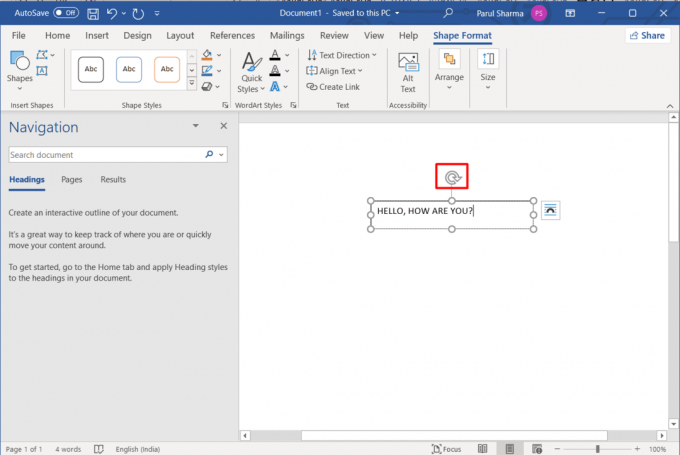
ასევე წაიკითხეთ:როგორ ჩავსვათ განტოლება Word-ში
მეთოდი 2: გამოიყენეთ Rotate Feature
1. გაიმეორეთ ნაბიჯები 1-5 როგორც ადრე აღვნიშნეთ.
2. დააწკაპუნეთ როტაციის ობიექტების ხატულა.
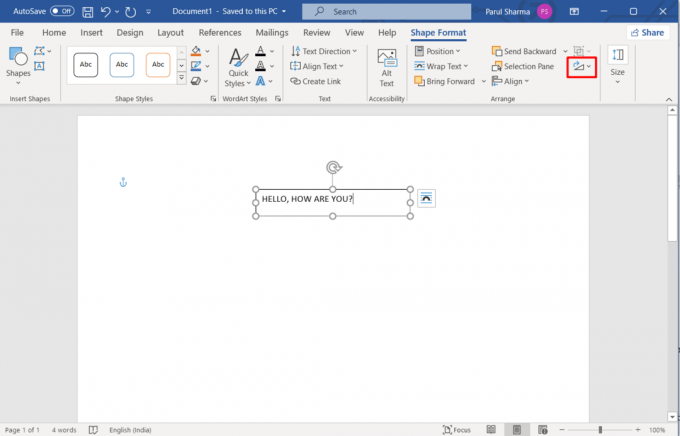
3. აირჩიეთ თქვენთვის სასურველი ვარიანტი მენიუ.

ხედავთ, რა ადვილი იყო იმის გაგება, თუ როგორ უნდა გადაატრიალოთ ტექსტი Word-ში? განაგრძეთ კითხვა, რომ გაიგოთ მეტი, თუ როგორ შეცვალოთ ტექსტის მიმართულება Word-ში მარცხნიდან მარჯვნივ.
როგორ შევცვალოთ ტექსტის მიმართულება Word-ში მარცხნიდან მარჯვნივ
თუ გაინტერესებთ როგორ შეცვალოთ ტექსტის მიმართულება Word-ში მარცხნიდან მარჯვნივ Word-ში, მაშინ არ ინერვიულოთ. ქვემოთ ჩვენ აღვნიშნეთ ის ნაბიჯები, რომლებიც უნდა დაიცვათ, ასე რომ განაგრძეთ კითხვა.
1. გახსენით ა Word დოკუმენტი და დააწკაპუნეთ ჩასმა.

2. Დააკლიკეთ ტექსტური ყუთი და აირჩიეთ ნებისმიერი ხელმისაწვდომი ვარიანტებიდან.

3. შემდეგი, დააწკაპუნეთ ტექსტის მიმართულება ქვეშ ფორმის ფორმატი ჩანართი.

4. აირჩიეთ შეატრიალეთ მთელი ტექსტი 90°-ით თუ გინდა, რომ სიტყვები მარჯვენა მხარეს იყოს.

ასევე წაიკითხეთ:ტოპ 10 საუკეთესო ონლაინ განტოლების რედაქტორი Word-ისთვის
როგორ მოვატრიალოთ ტექსტის მიმართულება ცხრილში
Word-ში ცხრილის ფორმის გამოყენებით, შეგიძლიათ ყველაფერი უფრო წარმოჩენილი და უნიკალური გახადოთ. თქვენ შეგიძლიათ დაამატოთ მრავალი სტრიქონი და სვეტი ყველაფრის კატეგორიზაციისთვის და თქვენს მკითხველს დაისვენოთ მოსაწყენი გრძელი აბზაცებისგან. მაგრამ თუ გსურთ გახადოთ ის უფრო უცნაური, აქ არის ის ნაბიჯები, რომლებიც უნდა დაიცვათ ტექსტის ორიენტაციის შეცვლა Word-ში:
1. პირველი, დააწკაპუნეთ ნაჩვენები ხატი ცხრილის მთელი შინაარსის შესარჩევად.

2. შემდეგი, გადადით განლაგება ჩანართი.

3. ახლა აირჩიეთ ნებისმიერი მიმართულება ტექსტის მიმართულების გვერდით ხელმისაწვდომი ვარიანტების დიაპაზონიდან.
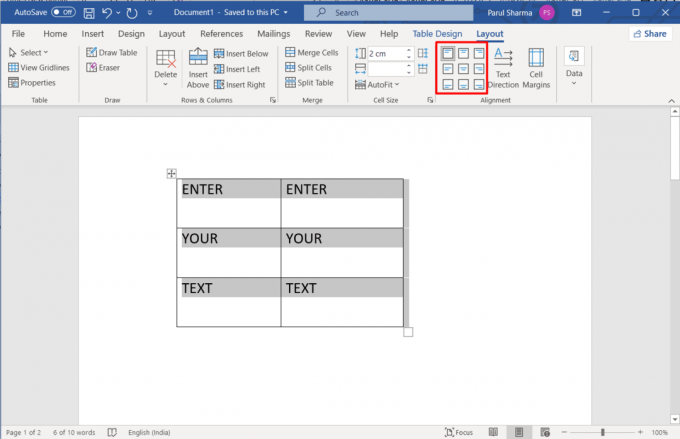
როგორ მოვატრიალო ტექსტი 180 გრადუსით Word-ში
ახლა, როცა გესმით, როგორ გახადოთ ტექსტი ვერტიკალურად Word-ში, მოდით გადავიდეთ იმაზე, თუ როგორ მოვატრიალო ტექსტი 180 გრადუსით Word-ში. ეს არის ხშირად დასმული კითხვა, რადგან ეს ვარიანტი არ არის ადვილად ხელმისაწვდომი.
1. Დააკლიკეთ ჩასმა > ტექსტური ყუთი და აირჩიეთ ერთი ხელმისაწვდომი არჩევანიდან.

2. დაამატეთ საჭირო ტექსტი და ორჯერ დააწკაპუნეთ მის ასარჩევად.
3. შემდეგი, დააწკაპუნეთ ფორმის ფორმატი.

4. აირჩიეთ ტექსტის ეფექტები > 3-D როტაცია > 3-D როტაცია პარამეტრები.

5. ბოლოს დააყენეთ X როტაცია რომ 180.

ასევე წაიკითხეთ:შექმენით შევსებადი ფორმები Microsoft Word-ში
შეგიძლიათ ტექსტის ვერტიკალურად გაჭიმვა Word-ში?
დიახ, შეგიძლიათ ტექსტის ვერტიკალურად გაჭიმვა Word დოკუმენტში. პროცესი სწრაფი და მარტივია და ყველაფერი რაც თქვენ უნდა გააკეთოთ არის:
1. აირჩიეთ ტექსტი რომლის დაჭიმვა ან შეკუმშვა გსურთ.
2. დააწკაპუნეთ შრიფტის დიალოგური ყუთის გამშვების ხატულა მთავარი ჩანართზე.

3. შემდეგი, გადადით Მოწინავე საჭირო ცვლილებების შესატანად.

4. ახლა შეიყვანეთ 100 დიუმზე მეტი მნიშვნელობა მასშტაბი გაწელეთ თქვენთვის სასურველი ტექსტი.
Შენიშვნა: თქვენ შეგიძლიათ შეცვალოთ პროცენტული მნიშვნელობა 100-ზე ქვემოთ ტექსტის შეკუმშვისთვის.
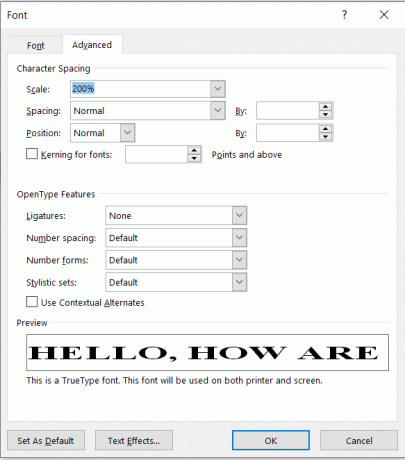
რეკომენდებულია:
- Tinder არ მუშაობს არ შეესაბამება? აქ არის მიზეზები და გამოსწორებები
- როგორ გავადიდოთ და შევამციროთ Chrome-ში კლავიატურით
- როგორ შემოხაზოთ სიტყვა Google Docs-ში
- როგორ ჩართოთ ან გამორთოთ ავტო კაპიტალიზაცია Word-ში
ვიმედოვნებთ, რომ ეს სტატია დაგეხმარა იმის გაგებაში, თუ როგორ ტექსტის გაკეთება ვერტიკალურად Word-ში. გთხოვთ, გააზიაროთ თქვენი მიმოხილვები და გამოხმაურება ქვემოთ მოცემულ კომენტარებში. ასევე გვაცნობეთ, რისი წაკითხვა გსურთ შემდეგში.
არ გააზიაროთ ჩემი პირადი ინფორმაცია.


